Windows 10 版本 20H2:家庭版和专业版将于 2022 年 5 月 10 日终止支持
微软将于 2022 年 5 月 10 日结束对 Windows 10 版本 20H2 的家庭版和专业版的支持。该操作系统将在 2022 年 5 月的补丁星期二收到最后一批更新,之后将不再发布更新。
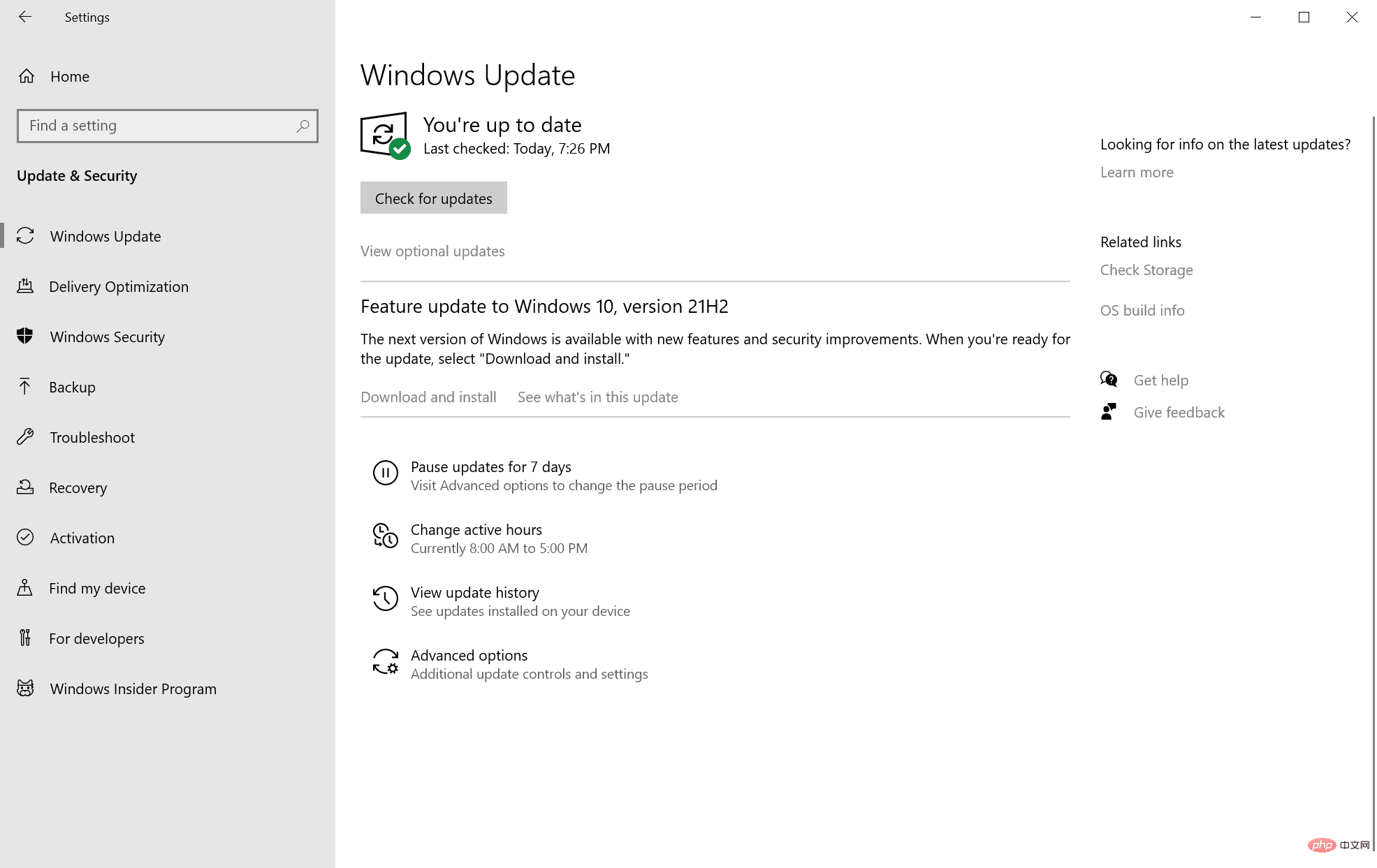
支持终止仅影响 Windows 10 版本 20H2 的家庭版。Windows 10 版本 20H2 的教育版、企业版和物联网企业版将继续受支持,直到 2023 年 5 月 9 日。
提示:使用快捷方式 Windows-R 打开运行框,键入 winver 并按 Enter 键以在屏幕上显示当前版本的 Windows。在此处查看有用的 Windows 工具(如 winver)的完整列表。
系统管理员至少有一个升级选项,以确保运行 Windows 10 版本 20H2 的设备仍然受支持:
- 升级到Windows 10 版本 21H1或Windows 10 版本 21H2。
- 升级到 Windows 11。
升级到 Windows 10
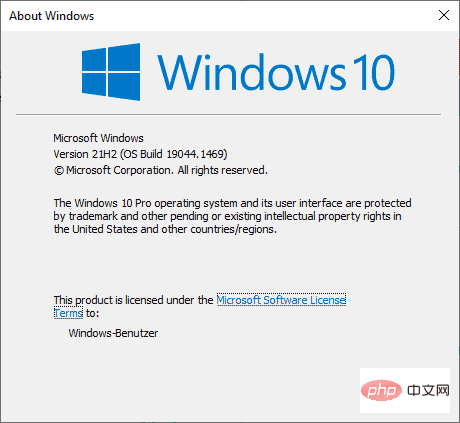
请注意,微软在 2022 年初宣布将在 20H2 设备上强制安装 Windows 10 版本 21H2。
升级到较新版本的 Windows 10 是直接路径。它不应该被阻止,因为系统要求相同,并且因为 Microsoft 没有为那些较新版本的 Windows 10 列出任何升级阻止程序。此外,由于这些更新的较小性质,更新应该安装更像每月累积更新而不是完整功能更新更新。Windows 10 版本 21H1 和 21H2 仅引入了较小的更改,这确实意味着用户在升级后会遇到更少的问题。
我们建议立即升级到 Windows 10 版本 21H2。操作系统版本的支持阶段比 Windows 10 版本 21H1 更长。大多数运行 Windows 10 版本 20H2 的系统在打开该工具时应该会在Windows Update中看到升级。
- 选择开始 > 设置。
- 转到更新和安全。
- 单击检查更新按钮。
现在应该提供升级。您可能需要单击下载和安装按钮才能开始该过程。
建议:在继续之前备份系统的主驱动器和所有重要数据。总是有可能出现问题,并且手头有一个可以从中恢复数据的备份可能是您在某些情况下的最后手段。为此,我们使用免费程序Paragon Backup & Recovery,但您可以使用任何其他具有相同功能的程序。
升级到 Windows 11
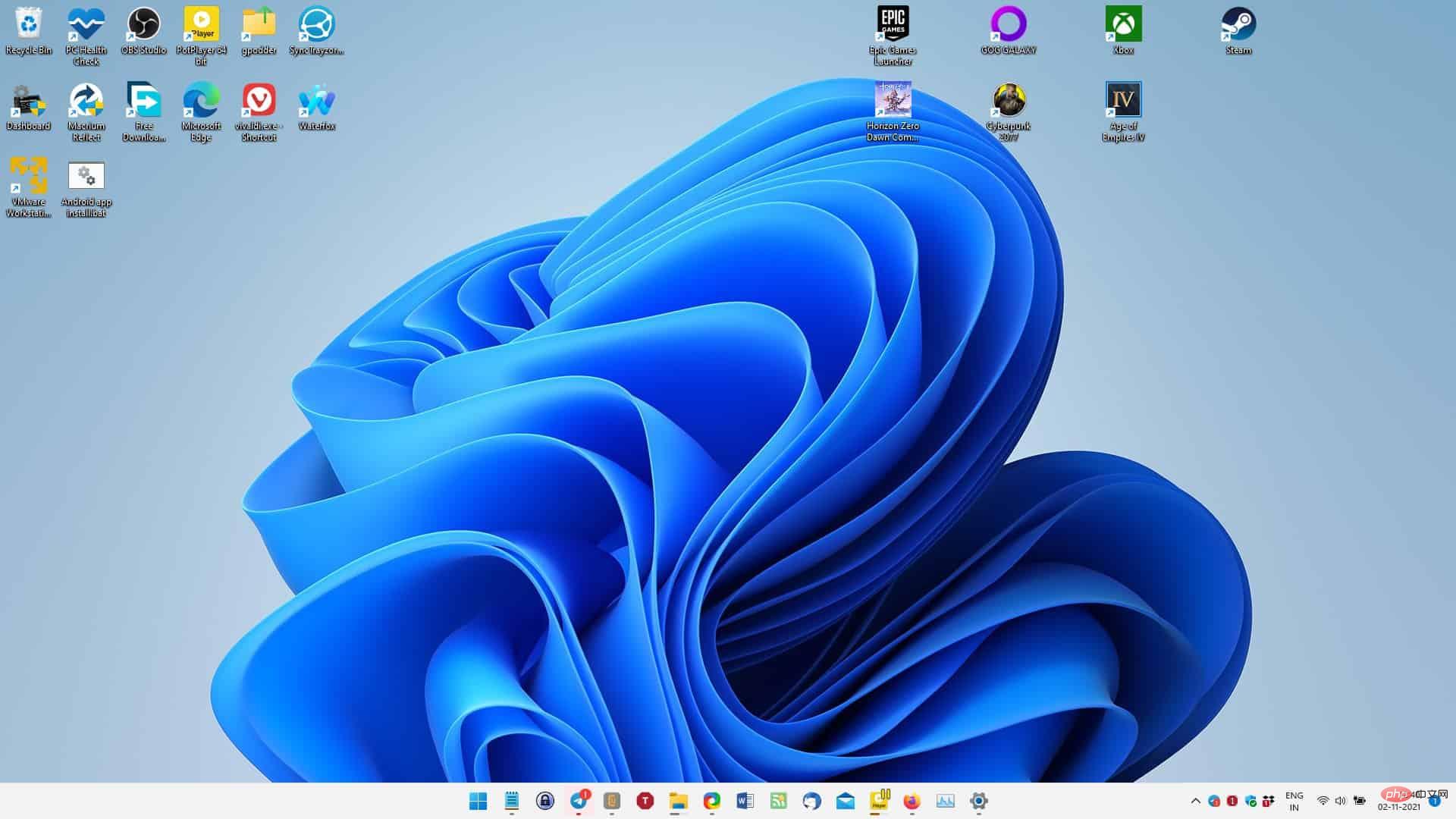
可能无法通过 Windows 更新升级到Windows 11 ;这取决于设备的功能以及这些是否满足Windows 11 的系统要求。Windows 11 升级需要更长的时间才能完成,用户可能需要一些时间来调整他们的工作流程以适应新系统。可以撤消更改,例如移动的开始菜单按钮或居中对齐的任务栏,但无法撤消某些更改,例如无法将任务栏移到一边。
您可以运行Microsoft 的 PC 健康检查工具来查看 PC 是否与 Windows 11 兼容,或者使用第三方工具,例如Windows 11 Check & Enable、Windows 11 Requirements Check Tool或 Win11SysCheck 和 WhyNotWin11。
如果 PC 不兼容,则无法通过 Windows 更新安装 Windows 11。有一些方法,通常涉及使用Rufus等第三方工具下载和准备 Windows 11 安装介质来绕过一些要求。
以上是Windows 10 版本 20H2:家庭版和专业版将于 2022 年 5 月 10 日终止支持的详细内容。更多信息请关注PHP中文网其他相关文章!

热AI工具

Undresser.AI Undress
人工智能驱动的应用程序,用于创建逼真的裸体照片

AI Clothes Remover
用于从照片中去除衣服的在线人工智能工具。

Undress AI Tool
免费脱衣服图片

Clothoff.io
AI脱衣机

AI Hentai Generator
免费生成ai无尽的。

热门文章

热工具

记事本++7.3.1
好用且免费的代码编辑器

SublimeText3汉化版
中文版,非常好用

禅工作室 13.0.1
功能强大的PHP集成开发环境

Dreamweaver CS6
视觉化网页开发工具

SublimeText3 Mac版
神级代码编辑软件(SublimeText3)
 如何在 Windows 11 或 10 上运行 JAR 文件
May 12, 2023 pm 06:34 PM
如何在 Windows 11 或 10 上运行 JAR 文件
May 12, 2023 pm 06:34 PM
Windows11能够运行大量文件类型,无论是否有外部第三方应用程序。它不仅允许您在舒适的PC上执行大量任务,而且还确保您可以利用PC的原始功能。今天,我们将了解一种复杂的文件类型—jar—并告诉您如何在Windows11或Windows10PC上打开它。什么是jar文件?jar是一种归档包格式,可能包含也可能不包含可执行的Java程序。这些档案可以包含java应用程序或源代码,然后可用于编译和运行应用程序,而无需为每个应用程序编写单独的代码。您可以通过各种方式
 如何在 Windows 11 中禁用驱动程序签名强制
May 20, 2023 pm 02:17 PM
如何在 Windows 11 中禁用驱动程序签名强制
May 20, 2023 pm 02:17 PM
Microsoft在Windows中嵌入了多项安全功能,以确保您的PC保持安全。其中之一是Windows11中的驱动程序签名强制。启用该功能后,可确保只有经过Microsoft数字签名的驱动程序才能安装在系统上。这在很大程度上对大多数用户很有帮助,因为它可以保护他们。但是启用驱动程序签名强制功能也有一个缺点。假设您找到了一个适用于设备的驱动程序,但没有经过Microsoft签名,尽管它是完全安全的。但是您将无法安装它。因此,您必须知道如何在Windows11中禁用驱动程序签名
 在 Windows 11 或 10 上启用或禁用 Microsoft Store 的 4 种方法
May 14, 2023 am 10:46 AM
在 Windows 11 或 10 上启用或禁用 Microsoft Store 的 4 种方法
May 14, 2023 am 10:46 AM
以下是导致需要禁用MicrosoftStore的一些可能原因:停止不需要的通知。通过限制微软商店的后台进程来保存数据为了提高安全性或隐私解决与商店或其安装的应用程序相关的一些问题。限制儿童、家庭成员或其他用户未经许可下载应用程序。禁用或启用Windows应用商店的步骤在学习本教程之前,禁用Microsoft商店也将停止安装任何需要其服务的应用程序。要使用该商店,用户需要以与阻止它相同的方式启用其服务。1.阻止WindowsStore后台服务让我们从限制Microsoft商店作为
 如何修复 Windows 11 的激活错误 0xc004c060
May 17, 2023 pm 08:47 PM
如何修复 Windows 11 的激活错误 0xc004c060
May 17, 2023 pm 08:47 PM
为什么我遇到Windows11激活错误0xc004c060?首先要确认您是否使用的是正版Windows以及许可证密钥是否有效。另外,请检查它是否是从官方来源获得的,并且该密钥是否适用于已安装的操作系统版本。如果其中任何一个有问题,您可能会遇到Windows11激活错误0xc004c060。因此,请务必验证这些内容,如果您发现一切都井井有条,请继续下一部分。如果您通过不可靠的方式获得密钥或认为安装的副本是盗版版本,则需要从Microsoft购买有效的密钥。除此之外,错误配置的设置、缺
 0x80010105:如何修复此Windows更新错误
May 17, 2023 pm 05:44 PM
0x80010105:如何修复此Windows更新错误
May 17, 2023 pm 05:44 PM
微软定期发布Windows更新,以改进功能或提高操作系统的安全性。您可以忽略其中一些更新,但始终安装安全更新非常重要。安装这些更新时,您可能会遇到错误代码;0x80010105。不稳定的连接通常会导致大多数更新错误,一旦重新建立连接,您就可以开始了。但是,有些需要更多的技术故障排除,例如0x80010105错误,这就是我们将在本文中看到的内容。是什么原因导致WindowsUpdate错误0x80010105?如果您的计算机有一段时间没有更新,则可能会发生此错误。某些用户可能出于其原因永久禁用了W
 如何修复 Windows 11 / 10 上的运行时错误 339
May 13, 2023 pm 11:22 PM
如何修复 Windows 11 / 10 上的运行时错误 339
May 13, 2023 pm 11:22 PM
运行程序时出现运行时错误339可能有多种原因。其中一些可能是某些ocx或dll文件丢失、损坏或dll或ocx未注册。对于应用程序的顺利执行来说,这将是一种烦人的体验。以下是您可能会看到的运行时错误339的一些可能错误消息错误–运行时错误339:组件DUZOCX32.OCX未正确注册或文件丢失。错误–运行时错误339。组件MSMASK32.ocx或其依赖项之一未正确注册;文件丢失或无效。错误–运行时错误“339”:组件“FM20.DLL”或其依赖项之一未正确注
 未在 Windows 11 上迁移设备设置?这是修复
May 13, 2023 pm 02:10 PM
未在 Windows 11 上迁移设备设置?这是修复
May 13, 2023 pm 02:10 PM
显然,并非所有设备迁移都能顺利进行。设备设置未迁移是Windows11中非常常见的问题,从Windows7和10升级时可能会出现。如果您已经安装了操作系统并且正在安装新的更新,也可能会出现此问题。升级到Windows11时,您的设备还需要满足系统要求和正常运行所需的其他重要元素。如果您希望保留以前安装的Windows中的个人数据、文件、照片和应用程序,请务必在首次升级到Windows11时选择选项保留个人文件和应用程序。当您升级到Windows11时,安装程序会检
 在 Windows 中禁用传递优化服务的 5 种方法
May 17, 2023 am 09:31 AM
在 Windows 中禁用传递优化服务的 5 种方法
May 17, 2023 am 09:31 AM
许多原因可能使你想要禁用传递优化服务在你的Windows电脑上。但是,我们的读者抱怨不知道要遵循的正确步骤。本指南将通过几个步骤讨论禁用传递优化服务的方法。要了解有关服务的更多信息,您可能需要查看我们的如何打开services.msc指南以获取更多信息。传递优化服务有什么作用?传递优化服务是具有云托管解决方案的HTTP下载程序。它允许Windows设备从备用来源下载Windows更新、升级、应用程序和其他大型包文件。此外,它还通过允许部署中的多个设备下载这些包来帮助减少带宽消耗。此外,Windo





